
U-NEXTのアカウントを切り替えようと思ったときに、「セキュリティーコード」っていうのを求められたんだけど、これって何なの?

セキュリティコードは、子アカウントから親アカウントに切り替えるためのパスワードみたいなもの。ログインパスワードとは別のものだよ!
セキュリティコードは何もしていない場合、「0000」を打ち込めばOKです。
しかし、この初期設定のまま放置しておくのはセキュリティ上あまり良くないんですね。
そこでこの記事では、U-NEXTのセキュリティコードについて次のことを解説していきます。
- セキュリティコードの使い道
- セキュリティコードを設定しないとどうなるのか?
- セキュリティコードの設定(変更)方法
特に家族とシェアしている方にとってはかなり大事な設定なので、ぜひ参考にしてみてください。
Contents
U-NEXTのセキュリティコードとは?どんな時に入力するのか
セキュリティコードとは、子アカウント→親アカウントの切り替えの時に必要になるパスワードのこと。
子アカウントを使っているユーザーが、勝手に親アカウントにログインできないようにするためのものです。

でもユーザー登録をするときに、それぞれのメールアドレスとかパスワードを決めたよね?

アプリの場合はIDとパスで切り替えるんだけど、ブラウザの場合はボタン一発で切り替わっちゃうんだよね…。
アプリの場合はログインIDとパスワードによってアカウントを切り替えます。
ログアウト→別アカウントでログインということですね。
しかしブラウザの場合はそうではありません。
アカウント切り替えのボタンを押すと一発で切り替わってしまうんです。
セキュリティコードを変更しておかないとどうなる?
セキュリティコードを設定しておかないと、子アカウントを使っているユーザーが、勝手に親アカウントに入ってしまう可能性があります。
すると、次のような恐れがあります。
- 勝手にポイントを使ったり、課金されてしまう
- 子供がR18指定・アダルト作品にアクセスできてしまう
- 視聴履歴やマイリストを覗かれてしまう
というのも、親アカウントと子アカウントではできることの制限が違うんですね。
| 親アカウント | 子アカウント | |
|---|---|---|
| ポイントチャージ | ○ | × |
| 購入・課金 | ○ | 権限があれば○ |
| 購入・課金の権限を変更する | ○ | × |
| アダルト作品へのアクセス | ○ | 権限があれば○ |
| ペアレンタルロックの解除 (アダルト作品へのアクセス権を変更) | ○ | × |
親アカウントにログインされると、これら全てができるようになってしまうんです。

しかも親アカウントの視聴履歴やマイリストもバレちゃうのよ
U-NEXTの初期セキュリティコードの設定(変更)方法
セキュリティコードは初期設定では「0000」です。
しかも、それは設定画面にもどうどうと書かれています。
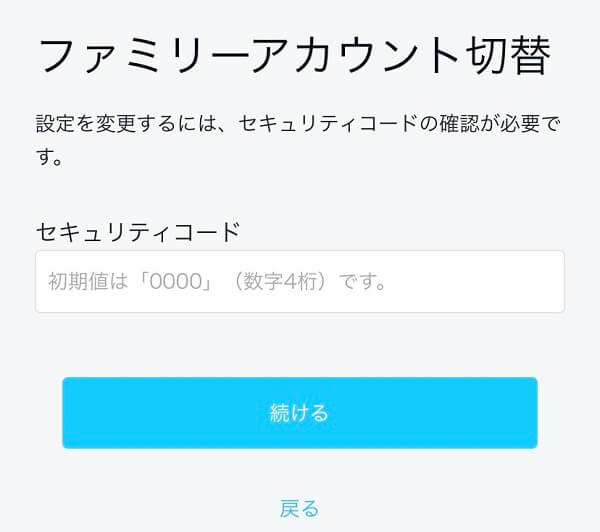
出典:U-NEXT
そのため、これを設定しておかないと勝手に親アカウントにログインされてしまう可能性が高いんですね。
ということで、セキュリティコードを独自のものに変更しておきましょう。
やり方はとても簡単で、次の4ステップになります。
- ブラウザからU-NEXTを開く
- 「アカウント」をタップ
- セキュリティコード設定をタップ
- 今のコードを入力し、新しいセキュリティコードを設定
順番に見ていきましょう。
手順①:ブラウザからU-NEXTを開く
まずはブラウザからU-NEXTを開きます。
ファミリーアカウント(親・子アカウントの総称)の設定はアプリではできません。
必ずブラウザから開いてくださいね!
手順②:「アカウント」をタップ
ブラウザでU-NEXTを開いたら、サイドバーの一番上にある「アカウント」をタップします。
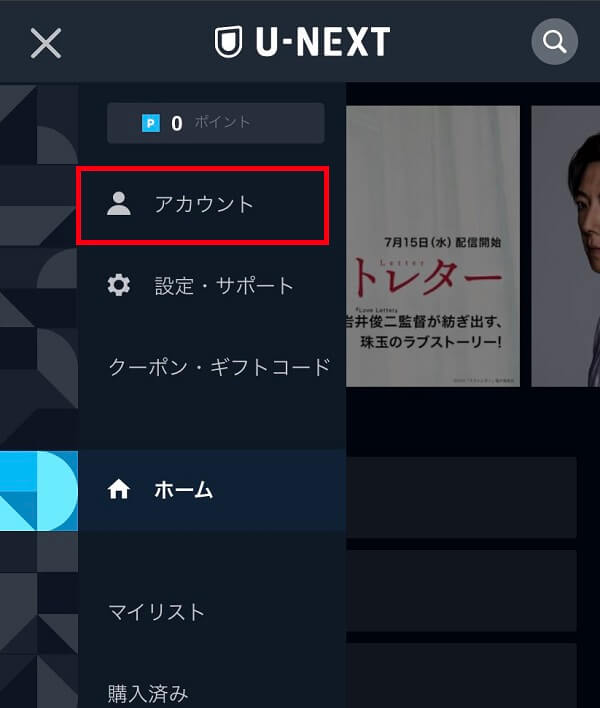
出典:U-NEXT
このページでファミリーアカウント全般の設定や、ポイントチャージができます。
手順③:「セキュリティコード設定」をタップ
「アカウント」ページの一番下にある「セキュリティコード設定」というボタンを押しましょう。
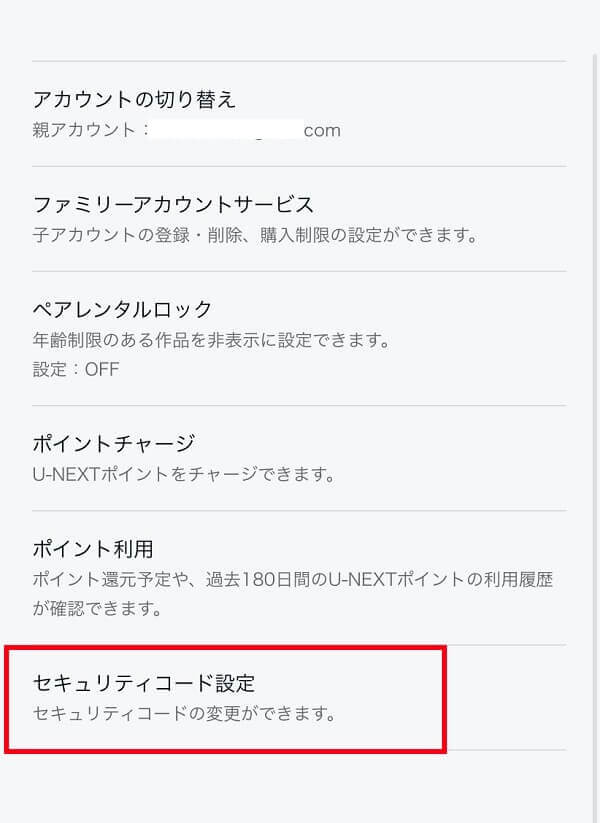
出典:U-NEXT

ちなみに、このときに「セキュリティコード設定」が表示されていない場合は、子アカウントにログインしちゃってる可能性が高いよ。
「アカウントの切り替え」で親アカウントに切り替えてから同じページを開いてみてください!
手順➃:今のコードを入力し、新しいセキュリティコードを設定
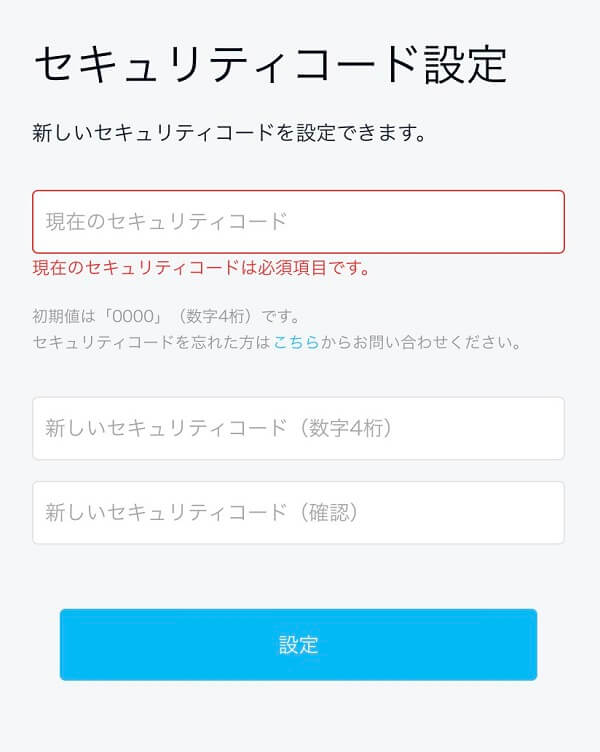
出典:U-NEXT
- 現在のセキュリティコード
- 新しく設定したいセキュリティコード
を入力し、完了です。
忘れないようにどこかにメモしておきましょう。
セキュリティコードを忘れた場合の確認方法
セキュリティコードを変更するには、現在のコードを入力しなければいけません(手順➃)。
デフォルトのままであれば「0000」でOKです。
しかし問題は、過去に一度変更したり、共有している他のユーザーが勝手に変えてしまった場合。
変更後に今のセキュリティコードを確認する方法は無ありません。
そういうときは、サポートにお問い合わせをするしかありません。
必要事項を入力し、「過去に変更したセキュリティコードが分からなくなってしまった。」と連絡してみましょう。
また、その他U-NEXT利用におけるトラブルへの対処法については以下の記事を参考にしてみてください。
知っておくべきセキュリティーコードの注意点
セキュリティコードは、勝手に課金されたり・視聴履歴を見られるのを防げると説明しました。
しかし、セキュリティコードにはちょっとした弱点があるんです。
以下の2点には注意が必要です。
- 親アカウントにしかかけられない
- 子カウントでも、開設時の設定によっては課金ができてしまう
順番に見ていきましょう。
注意点①:セキュリティーコードは親アカウントにしかかけられない
まず、セキュリティコードは親アカウントにしかかけることができません。
そのため、子→親は防げても、親→子は防げないんです。
つまり、子アカウントの視聴履歴やマイリストが親から見られてしまう可能性があるということ。
この点に関してはちょっと不便ですよね。

うーん。履歴見られちゃうのはなんか嫌だね。。

どうしても心配な方は、履歴をこまめに消しておくのが良いかもね。
ちなみにR18作品はそもそも履歴に残らないようになっているから大丈夫です。(マイリストには残る)
※U-NEXTではアダルトなどR18作品も豊富です。気になる方はこちらの記事もご参考に。
注意点②:子アカウントでも、開設時の設定によっては課金ができてしまう
親アカウントでは、子アカウントの課金権限を変更することができます。
しかし、デフォルトの設定は子アカウントを開設したときの設定になっています。
つまり、最初から子アカウントの設定が課金OKになっていれば、ファミリーは課金し放題になってしまうんですね。
例えば、こちらが子アカウント開設時の設定画面です。
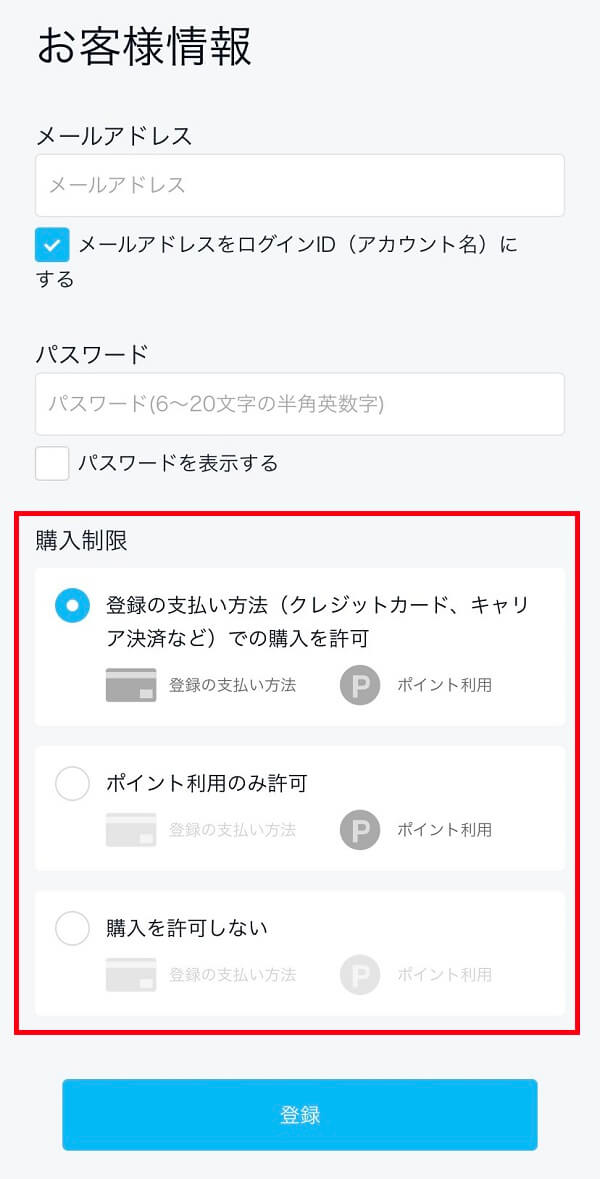
出典:U-NEXT
デフォルトのままだと課金OKになっているので、適当に作った方はちょっと注意が必要。
「子アカウントに課金権限与えてしまっているかも…。」という方は、次の方法で設定を変更できます。
- ブラウザでU-NEXTを開く
- 「アカウント」をタップ
- 「ファミリーアカウントサービス」をタップ
- 子アカウントの「編集」をタップ
さっきと同じように、ブラウザからU-NEXTを開きます。
「アカウント」から、「ファミリーアカウントサービス」をタップ。
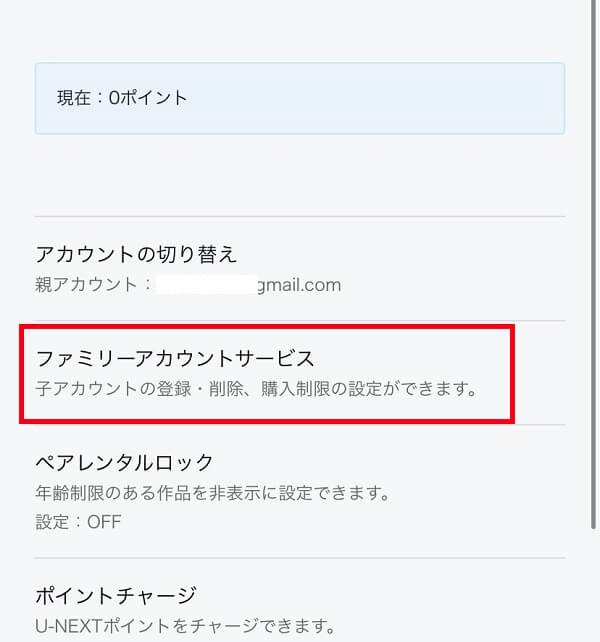
出典:U-NEXT
該当のメールアドレスの横にある「編集」で権限の確認・変更ができます。
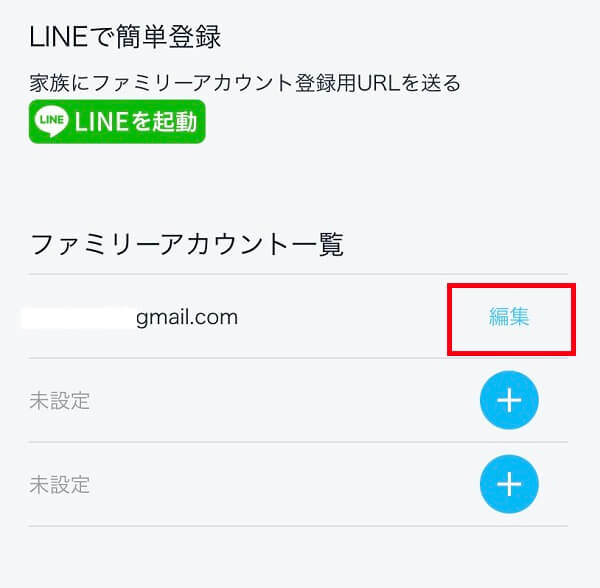
出典:U-NEXT
不安な方は一度確認しておきましょう。
ちなみに、子アカウントの課金権限は、
- お金を使った購入
- ポイントを使った購入
を許可できますが、ポイントチャージの権限だけは与えられません。
ポイントチャージはそもそも親アカウントしかできないようになっているので、安心してください。

なんでチャージだけ親アカウントのみなのかは不明(笑)




コメント